


/中文/

/中文/

/中文/

/中文/

/中文/

/中文/

/中文/

/中文/

/中文/

/中文/
星空教务办公系统是款针对各个地区中学以及小学教务办公所打造的管理工具。星空教务办公系统电脑版可以帮助教务管理人员统计单班、多班学生成绩,进行多班混合组考等。
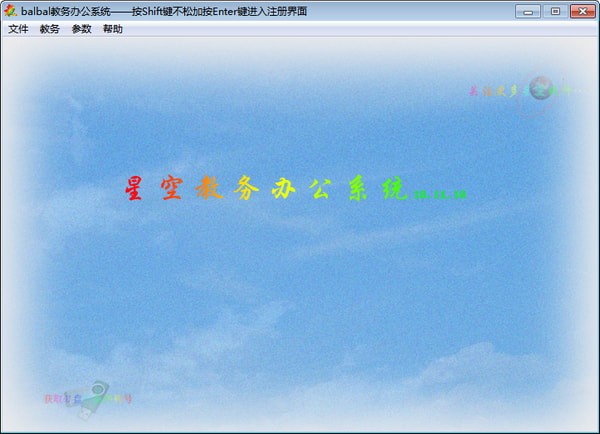
(1)输入成绩数据时智能识别,可设置语音提示。
(2)所有打印全自动排版。
(3)可图示学生成绩。
(4)可记录并自动比较学生历次考试成绩。
(5)能与Excel格式成绩数据互导。
(6)成绩表统计结果可转存为Word格式或Excel格式。
1、统计分析单班学生成绩(全班成绩统计表、学生成绩单条、学生成绩图示、学生历次成绩比较、班级登分名册等),也能统计分析多班学生成绩(全校前多少名、后多少名统计;全校各科不及格、达优统计;各班及格率、优秀率、不及格率比较统计;全校所有学生各科全校排名,本班排名统计;数值成绩转换为等级成绩等);
2、能打印班级学生登分名册(单科登分册,多科登分册);
3、能进行多班混合组考(生成门贴、桌贴、去向表、考室考生表、考室登分册、录入或导入各考室成绩、分发成绩到班等);
4、能智能编排老师监考表;
5、能按学生性别和名科成绩精准分班。
问:如何设置和修改系统密码?
答:如果您在公共的计算机上使用本软件,觉得有必要时可以设置系统密码以防止他人对成绩数据的任意修改,可点“参数”菜单中的“数据保护密码”,在弹出的窗口中按提示设置,设置完成后再打开本软件时都会要求输入密码,如密码不正确只能数据而不能输入和修改数据。如果要修改或取消已设置的密码,也请点“参数”菜单中的“数据保护密码”,然后按提示操作即可。
问:如何设置软件参数?
答:点菜单中的“参数”可设置①A、B、C、D、E各等级成绩分值;②各科的优秀分、及格分和差分分值;③软件数据保护密码。
问:如何创建新的班级文件?
答:点“教务”菜单中的“录入查询班级数据”,再点新页面中班级列表框上的“创建新班”, 然后按提示输入新的班级文件名称(如c108),回车即创建了一个新的班级文件。
问:如何打开班级成绩文件?
答:点“教务”菜单中的“录入查询班级数据”进入班级数据录入页面,然后在班级列表框中点选需要打开的班级文件。
问:如何删除班级文件?
答:确认班级文件不再需要(毕业了?分班了?),请点“文件”菜单中“删除文件”,然后在新界面的文件列表框中选中这些班级(按Shift键可连选,按Ctrl可跳选),然后点“删除”按钮,要注意的是班级文件一旦删除,无法恢复。如果要删除的成绩文件不在界面中的文件列表框内,请先点“浏览”在电脑中找到相应的文件夹打开后再删除。
问:如何输入班级数据?
答:点“教务“菜单中的“录入查询班级数据”按钮,进入数据输入界面,点击需要录入成绩的班级便可进行数据录入或修改,如果在班级选择框中没有想要录入成绩的班级,可以点“浏 览”在电脑中搜索,或点“创建新班”创建一个新的班级文件。特别注意下面几项操作,它们很有用而容易忽略:
(A)系统默认的输入方式是“逐人输入”,但要输入的成绩是任课老师分别送来的单科成绩,那您就应改输入方式为“逐项输入”。
(B)系统默认的成绩数据格式是“整数”,此时是不能输入带小数的成绩的,要输入带小数的成绩请改数据格式为“小数”,数据格式为“小数”时成绩录入要输入一位小数才能自动跳转。
(C)输入新的成绩前如有原成绩数据,应点“各科成绩清零”把原成绩数据清空,这样能避免输入错误,同时软件自动备份了原数据供“历次成绩查询”使用。
(D)点“科目顺序重排”可以调整已录入的成绩科目顺序。
(E)语音提示功能只在录入学生成绩时起作用,对数字录入的盲打还不十分放心的朋友可打开语音提示功能。如果您已能熟练地进行数字盲打或根本不进行盲打,则无需打开此功能。
(F)如果某学生某科缺考而统计时不想把缺考科成绩当0处理,请在对应科成绩输入单元格输入两个连续的0然后把回车键。
(G)如果由于某种特殊的原因,要求在统计班级成绩时不把总分最后几名纳入,请在按总分倒数不纳入统计人数输入框中输入不纳入统计的人数。
(H)点“任课教师姓名”可以从本班以前的成绩文件中导入本班的任课教师姓名;点班级列表框上的“导入任课教师”可以从全校任课教师Excel表中一次导入全校任课教师姓名到全校各班成绩文件中。
问:如何查看班级成绩统计数据?
答:先打开要查看的班级成绩文件,然后班级列表框上的“当前成绩统计”进入成绩统计查看界面,就可以查看到各种统计结果。
1、修正了监考表编排界面菜单中“使用帮助”的链接错误;
2、修正了监考表数据录入界面中个别按钮可能出现的字符混乱现象;

 中业网校听课登录入口(在线学习软件) v1.0 官方网页版教育管理
/ 66K
中业网校听课登录入口(在线学习软件) v1.0 官方网页版教育管理
/ 66K
 太仓智慧教育云平台网页版(云教学平台) v2017 官方版教育管理
/ 2M
太仓智慧教育云平台网页版(云教学平台) v2017 官方版教育管理
/ 2M
 黑龙江省干部教育网络学院免费版(干部继续教育平台) v2018.0211 电脑版教育管理
/ 1M
黑龙江省干部教育网络学院免费版(干部继续教育平台) v2018.0211 电脑版教育管理
/ 1M
 foxit reader pdf printer免费版(pdf虚拟打印机) v8.1.0 正式版教育管理
/ 3M
foxit reader pdf printer免费版(pdf虚拟打印机) v8.1.0 正式版教育管理
/ 3M
 中国农银大学网络学院(农行员工的学习) 官网版教育管理
/ 10M
中国农银大学网络学院(农行员工的学习) 官网版教育管理
/ 10M
 starcam破解版(绘制软件) v4.5 完美注册中文版教育管理
/ 131M
starcam破解版(绘制软件) v4.5 完美注册中文版教育管理
/ 131M
 云南传统文化教育网知识竞赛平台官方版教育管理
/ 40K
云南传统文化教育网知识竞赛平台官方版教育管理
/ 40K
 罗塞塔石碑全语言包直装版(Rosetta Stone) v5.0.37 授权版教育管理
/ 100M
罗塞塔石碑全语言包直装版(Rosetta Stone) v5.0.37 授权版教育管理
/ 100M
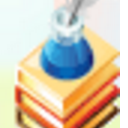 中小学绿色圃免费教学课件官方版(全都是精品推荐) 免费版教育管理
/ 11M
中小学绿色圃免费教学课件官方版(全都是精品推荐) 免费版教育管理
/ 11M
 闻道课件播放器绿色版(课件录制播放软件) v1.0.3 免费版教育管理
/ 24M
闻道课件播放器绿色版(课件录制播放软件) v1.0.3 免费版教育管理
/ 24M
 中业网校听课登录入口(在线学习软件) v1.0 官方网页版教育管理
/ 66K
中业网校听课登录入口(在线学习软件) v1.0 官方网页版教育管理
/ 66K
 太仓智慧教育云平台网页版(云教学平台) v2017 官方版教育管理
/ 2M
太仓智慧教育云平台网页版(云教学平台) v2017 官方版教育管理
/ 2M
 黑龙江省干部教育网络学院免费版(干部继续教育平台) v2018.0211 电脑版教育管理
/ 1M
黑龙江省干部教育网络学院免费版(干部继续教育平台) v2018.0211 电脑版教育管理
/ 1M
 foxit reader pdf printer免费版(pdf虚拟打印机) v8.1.0 正式版教育管理
/ 3M
foxit reader pdf printer免费版(pdf虚拟打印机) v8.1.0 正式版教育管理
/ 3M
 中国农银大学网络学院(农行员工的学习) 官网版教育管理
/ 10M
中国农银大学网络学院(农行员工的学习) 官网版教育管理
/ 10M
 starcam破解版(绘制软件) v4.5 完美注册中文版教育管理
/ 131M
starcam破解版(绘制软件) v4.5 完美注册中文版教育管理
/ 131M
 云南传统文化教育网知识竞赛平台官方版教育管理
/ 40K
云南传统文化教育网知识竞赛平台官方版教育管理
/ 40K
 罗塞塔石碑全语言包直装版(Rosetta Stone) v5.0.37 授权版教育管理
/ 100M
罗塞塔石碑全语言包直装版(Rosetta Stone) v5.0.37 授权版教育管理
/ 100M
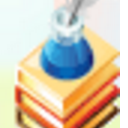 中小学绿色圃免费教学课件官方版(全都是精品推荐) 免费版教育管理
/ 11M
中小学绿色圃免费教学课件官方版(全都是精品推荐) 免费版教育管理
/ 11M
 闻道课件播放器绿色版(课件录制播放软件) v1.0.3 免费版教育管理
/ 24M
闻道课件播放器绿色版(课件录制播放软件) v1.0.3 免费版教育管理
/ 24M
 中业网校听课登录入口(在线学习软件) v1.0 官方网页版教育管理
中业网校听课登录入口(在线学习软件) v1.0 官方网页版教育管理
 太仓智慧教育云平台网页版(云教学平台) v2017 官方版教育管理
太仓智慧教育云平台网页版(云教学平台) v2017 官方版教育管理
 黑龙江省干部教育网络学院免费版(干部继续教育平台) v2018.0211 电脑版教育管理
黑龙江省干部教育网络学院免费版(干部继续教育平台) v2018.0211 电脑版教育管理
 foxit reader pdf printer免费版(pdf虚拟打印机) v8.1.0 正式版教育管理
foxit reader pdf printer免费版(pdf虚拟打印机) v8.1.0 正式版教育管理
 中国农银大学网络学院(农行员工的学习) 官网版教育管理
中国农银大学网络学院(农行员工的学习) 官网版教育管理
 starcam破解版(绘制软件) v4.5 完美注册中文版教育管理
starcam破解版(绘制软件) v4.5 完美注册中文版教育管理
 云南传统文化教育网知识竞赛平台官方版教育管理
云南传统文化教育网知识竞赛平台官方版教育管理
 罗塞塔石碑全语言包直装版(Rosetta Stone) v5.0.37 授权版教育管理
罗塞塔石碑全语言包直装版(Rosetta Stone) v5.0.37 授权版教育管理
 中小学绿色圃免费教学课件官方版(全都是精品推荐) 免费版教育管理
中小学绿色圃免费教学课件官方版(全都是精品推荐) 免费版教育管理